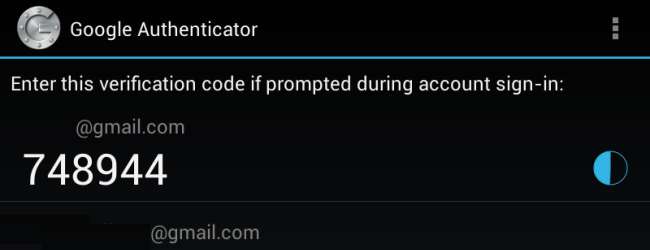
La mayoría de los datos de la aplicación en su Android probablemente estén sincronizados en línea y se sincronizarán automáticamente con un nuevo teléfono o tableta. Sin embargo, tu Autenticador de Google las credenciales no lo harán, no están sincronizadas por razones obvias de seguridad.
Si está haciendo un restablecimiento de fábrica, obteniendo un nuevo teléfono o simplemente desea copiar sus credenciales en un segundo dispositivo, estos pasos lo ayudarán a transferir sus datos de autenticador para que no pierda sus códigos de acceso.
Mover a un teléfono diferente
Google ahora le permite transferir sus credenciales a un teléfono diferente. Acceder al Página de verificación en dos pasos , haga clic en el Mover a otro teléfono enlace y escanee el código QR o ingrese sus credenciales en un teléfono nuevo. Su antigua aplicación de autenticación dejará de funcionar.
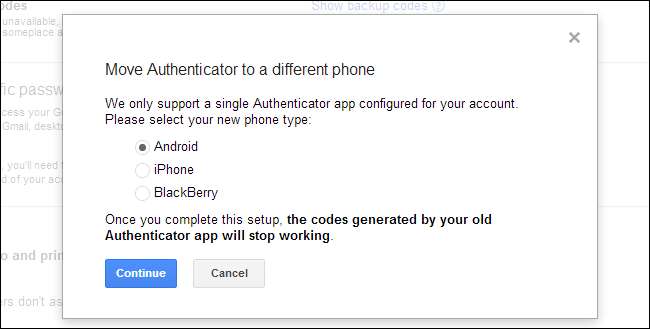
Es posible que otros servicios que utilizan Google Authenticator no ofrezcan esta función, por lo que es posible que deba deshabilitar y volver a habilitar su cuenta o extraer sus códigos. Uno de los procesos a continuación también le permitirá habilitar Google Authenticator en múltiples dispositivos, como su teléfono y su tableta, aunque Google afirma que no lo admite.
Deshabilitar y volver a habilitar la autenticación de dos pasos
Si está realizando un restablecimiento de fábrica y no desea confiar en sus códigos de seguridad impresos o en la verificación por SMS, es posible que desee deshabilitar la autenticación de dos pasos antes de tiempo. Para hacerlo, haga clic en el enlace Eliminar en la página de verificación en dos pasos . Esto deshabilita temporalmente la autenticación de dos factores.
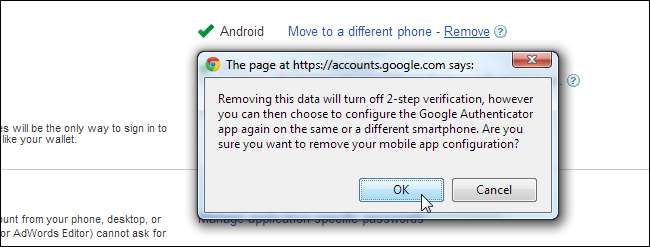
Realice el restablecimiento de fábrica y luego agregue una aplicación de autenticación nuevamente desde esta página. Cuando llegues a la etapa en la que te dan un código QR y un código que puedes escribir manualmente, vuelve a ingresarlo en tu teléfono. Si desea habilitar Google Authenticator en varios dispositivos, ingrese el código en varios dispositivos antes de cerrar esta ventana.
Si bien puede escribir el código que se muestra aquí y guardarlo en un lugar seguro, eso no es necesariamente una buena idea; cualquiera que lo encuentre podría ingresarlo en su propio teléfono y ver sus códigos de autenticación basados en el tiempo.
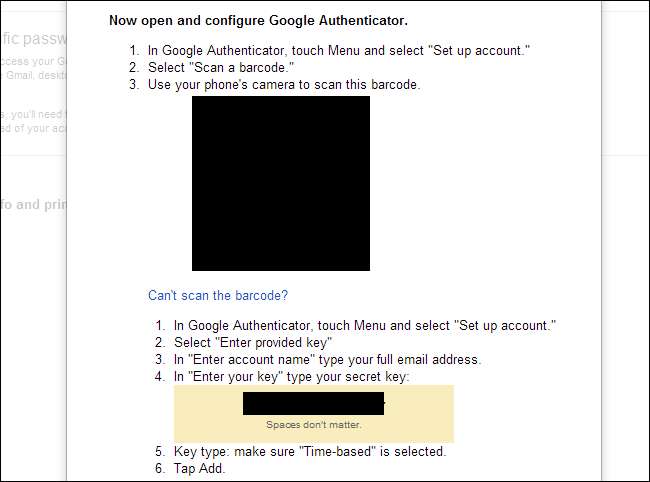
Haga una copia de seguridad y restaure sus datos de Google Authenticator [Root Only]
Si su Android está rooteado, puede usar Copia de seguridad de titanio , cuales sobre lo que hemos escrito antes , para realizar una copia de seguridad de los datos de la aplicación Google Authenticator. Por razones de seguridad, normalmente no es posible que otra aplicación lea estos datos, por eso se requiere acceso de root.
Ubique Authenticator en la pestaña Backup / Restore y use la opción de copia de seguridad para hacer una copia de seguridad de sus datos. Copie los datos de respaldo de la carpeta TitaniumBackup en su dispositivo a su computadora. Luego puede copiarlo a su nuevo dispositivo y restaurarlo más tarde.
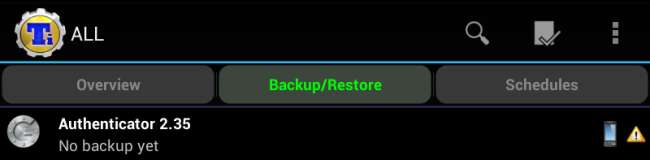
Tenga en cuenta que es posible que esto no funcione con dispositivos que ejecutan diferentes versiones del sistema operativo Android, pero es perfecto para restaurar después de un restablecimiento de fábrica.
Extraiga manualmente sus credenciales [Root Only]
Si tiene acceso de root a su dispositivo, en realidad puede extraer las credenciales manualmente, aunque es más trabajo que simplemente usar Titanium Backup.
adb necesitará acceso de root para que pueda hacer esto; si está utilizando una ROM personalizada, es posible que ya tenga un adb con acceso de root. Si está utilizando una ROM estándar, necesitará algo como adbd Insecure para hacer esto. Puede descargar adb Insecure de Google Play o gratis en los foros de desarrolladores de XDA . Utilice la aplicación para poner adbd en modo inseguro.
Nota : Si tiene acceso de root, también puede tomar el archivo de bases de datos de /data/data/com.google.android.apps.authenticator2/databases/databases usando un explorador de archivos raíz y copiarlo a su computadora
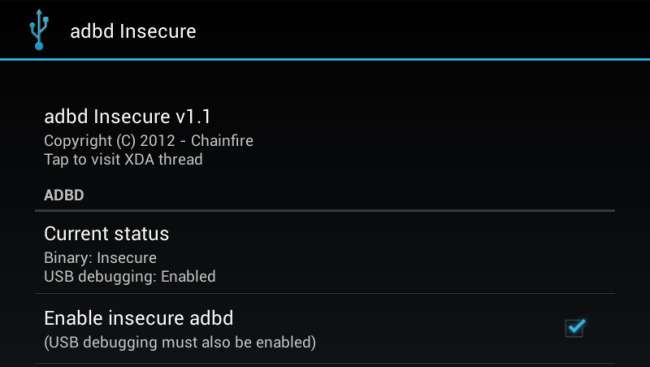
Una vez que adb esté en modo inseguro, puede conectar su dispositivo Android a su computadora y usar el comando adb ( instrucciones de configuración aquí ) para tomar el archivo de bases de datos de Google Authenticator y copiarlo en su computadora:
adb pull /data/data/com.google.android.apps.authenticator2/databases/databases
Luego puede usar un editor sqlite para abrir el archivo y ver su contenido. Si está usando el programa sqlite3 de línea de comandos , use los siguientes comandos:
sqlite3 ./databases
seleccionar * de cuentas;
Verá sus claves de Autenticador de Google, que ahora puede volver a agregar a otro dispositivo.
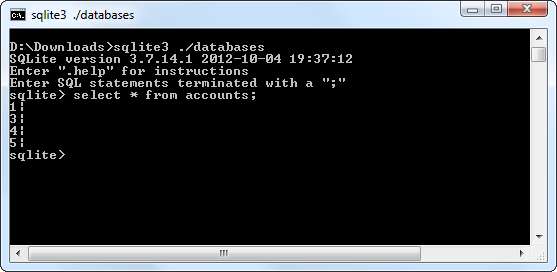
Afortunadamente, Google ya no restablece las contraseñas específicas de su aplicación; incluso si deshabilita y vuelve a habilitar Google Authenticator, sus contraseñas específicas de la aplicación seguirán siendo válidas.
Gracias a Dan de cadince por inspirando gran parte de esta publicación !







